Desde una buena limpieza del disco hasta el cambio de procesador, esta pequeña guía práctica discutirá los consejos más efectivos para detener la ralentización natural de su PC, ya sea estacionaria o portátil.
Antes de desarmar su computadora, una pequeña optimización del software nunca está de más. No se necesitan grandes conocimientos técnicos para hacerlo, unos pocos clics del mouse serán suficientes para acelera tu pc.
1. Libera espacio en disco
Si bien los discos duros de gran capacidad se encuentran fácilmente en la mayoría de las computadoras, tampoco es raro encontrar máquinas con solo 32 GB de almacenamiento. Este suele ser el caso de los híbridos por debajo de 250 €. Sabiendo que Windows 10 generalmente requiere más de 15 GB para instalar, ¡al final no queda mucho para sus archivos!
Para funcionar bien, un sistema operativo requiere un poco de espacio libre en el disco duro, al menos un 10-15%. Por debajo de este nivel, aparecerán graves ralentizaciones. Por lo tanto, debe comenzar verificando el espacio disponible en sus discos.
Para remediar la falta de espacio, no hay ningún secreto: resuélvalo. Como en tu armario, si todo está amontonado, ¡no encontrarás nada! Si no ha utilizado software durante meses, ¿realmente lo necesita? Algunos fabricantes llenan sus máquinas con programas a menudo innecesarios. Es un bloatware que pide ser eliminado. Lo mismo ocurre con sus fotos o documentos: también puede guardarlos en un disco externo. Todo estará seguro y obtendrás un gran espacio de almacenamiento.
Otra solución para liberar espacio es eliminar los archivos temporales que utiliza el sistema. Windows 10 a veces acumula varios gigabytes a discreción. Para deshacerse de él, haga clic derecho en su partición principal desde el explorador de archivos. En el menú desplegable, haga clic en Propiedades, luego, en la primera pestaña, elija Liberador de espacio en disco. Después de unos segundos, el sistema operativo le dirá qué puede recolectar para obtener espacio. Para ir más allá, también puede borrar los archivos del sistema (si está seguro de sí mismo).
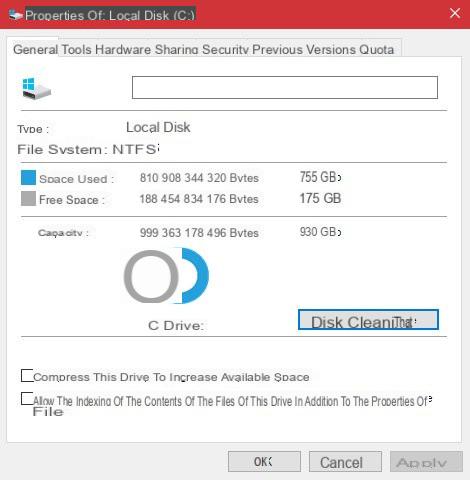
2. Fragmenta tu disco duro
Con el tiempo, los sistemas operativos tienden a dejar fragmentos de archivos por todas partes. Si es completamente invisible para el usuario, esta fragmentación la siente, sin embargo, el ralentizaciones que puede provocar.Para usar la analogía del guardarropa, imagina que al principio tus camisas estaban ordenadas, pero con el tiempo ahora están todas esparcidas entre tus pantalones. Perderás el tiempo buscando el que te interese. Para un sistema operativo, es lo mismo: perderá tiempo buscando un archivo específico cuando se mezclan varias canciones en el disco. Para remediar esto, es necesario hacer un desfragmentación.
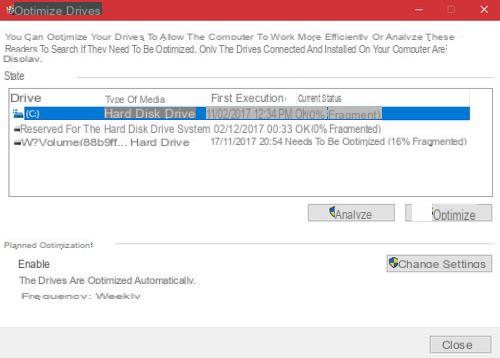
En primer lugar, tenga en cuenta que los sistemas GNU / Linux et MacOS no requieren desfragmentación. Solo Windows, debido a su sistema de archivos, requiere el uso de dicho proceso. Otro punto importante: la desfragmentación se usa en discos duros mecánicos, no en SSD. Para esto último, hablamos de optimización o recorte. Windows 10 utilizará la opción más adecuada según su hardware.
Para desfragmentar, simplemente use la herramienta Desfragmentar y optimizar discos ubicada en la carpeta Herramientas administrativas de Windows. De forma predeterminada, el sistema realiza optimizaciones con regularidad, pero siempre puede hacerlo manualmente si encuentra que su computadora está lenta.
3. Actualice sus controladores y BIOS / UEFI
Si Tu computadora es lenta, el problema puede deberse a controladores obsoletos. Un controlador es un firmware que hace la unión entre su hardware (placa base, disco duro, etc.) y su sistema de explotación. Un controlador desactualizado puede provocar fallas en el hardware o incluso la imposibilidad total de usarlo.
En un nivel inferior del sistema, también encontramos la BIOS o la UEFI, su evolución. Aquí nuevamente, este firmware es el vínculo entre el hardware y el software. Es crucial tener un BIOS / UEFI que funcione. El daño en este nivel puede llegar a impedir que su sistema operativo se inicie.
Dependiendo del sistema utilizado, el actualización del controlador es automático o manual. En el último caso, es necesario visitar los sitios oficiales de los fabricantes para cada componente importante de su máquina. Hay sitios especializados en la red que pueden analizar su computadora para verificar la validez de sus controladores.
Para BIOS / UEFI, la maniobra a menudo se automatiza en computadoras recientes. Sin embargo, para las PC más antiguas, debe ensuciarse las manos. Actualizar BIOS / UEFI no es muy complicado, pero aún requiere precaución. Un movimiento en falso puede arruinar el inicio de su computadora. Lo ideal es ir al sitio de su fabricante para obtener la mayor cantidad de información posible. Intente esta maniobra solo si sabe lo que está haciendo.
4. Actualiza tu sistema operativo

Sea cual sea su sistema operativo, si no se actualiza con regularidad, hará que su PC más lento. Además de fortalecer la seguridad, las actualizaciones del sistema operativo también sirven para mejorar su estabilidad y comportamiento diario. Los errores que pueden causar ralentizaciones se pueden corregir mediante actualizaciones periódicas.
Si tiene Windows 10, no tendrá mucho que hacer. De hecho, Microsoft requiere actualizaciones para su sistema, sin dejar casi ningún control al usuario. Si bien estos métodos pueden hacer que sus dientes se estremezcan, tienen el beneficio adicional de ayudar a los principiantes a mantener su PC actualizada.
En MacOS y GNU / Linux, las cosas son más clásicas. El usuario es notificado de las nuevas actualizaciones y puede elegir si desea instalarlas o no. También es posible seleccionar solo una parte de las actualizaciones. La flexibilidad es fundamental.
Segundo paso: verifique el equipo (y cámbielo si es necesario)
Su la computadora es lenta a pesar de todas las limpiezas posibles? En este caso, tendremos que echar un vistazo al lado del hardware. También se puede esperar un cambio de habitación.
5. Desinstale los programas no utilizados
Para desinstalar programas que no ha utilizado durante mucho tiempo, vaya a "Panel de control" y haga clic en "Programas y características". En la ventana que aparece, seleccione el programa que desea eliminar y haga clic en el botón "Desinstalar" en el menú superior, y luego siga las instrucciones para eliminarlo.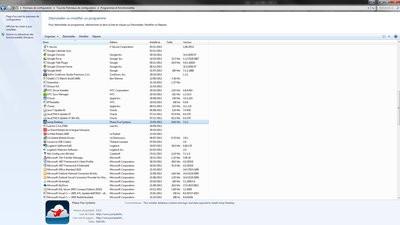
6. Instale un programa de limpieza avanzado
Existe una gran cantidad de utilidades gratuitas y de pago que son más o menos efectivas para limpiar una PC. Un referente imprescindible en este campo, el software libre CCleaner es uno de los más eficaces. No solo limpia en profundidad su computadora, sino que también mejora su rendimiento. Vaya al sitio web del editor para descargar e instalar la última versión.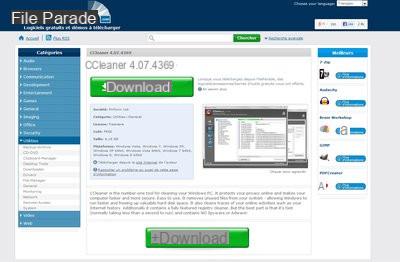
Una vez que haya iniciado CCleaner, puede comenzar borrando el historial de navegadores web (Firefox, Internet Explorer, Opera) y aplicaciones, pero también el caché del sistema, o cookies, formularios, etc. Cierre los navegadores y las aplicaciones y haga clic en el botón "Escanear" y "Iniciar limpieza" cuando haya terminado. Confirme haciendo clic en "Aceptar" en la ventana que se abre para eliminar los archivos.
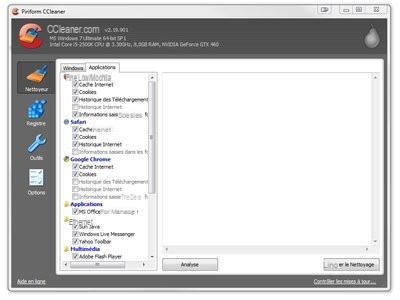
Luego haga clic en el menú "Registro" para limpiar el registro de su PC. Este último almacena toda la información de configuración de Windows y muchos software en forma de claves de registro. Después de un tiempo, algunos se vuelven obsoletos y pueden afectar el correcto funcionamiento del sistema. Cierre todas las aplicaciones abiertas y haga clic en el botón "Buscar errores". Cuando el análisis esté completo, haga clic en el botón "Reparar errores seleccionados", luego en "Corregir todos los errores seleccionados" y "Aceptar" en los siguientes cuadros de diálogo.
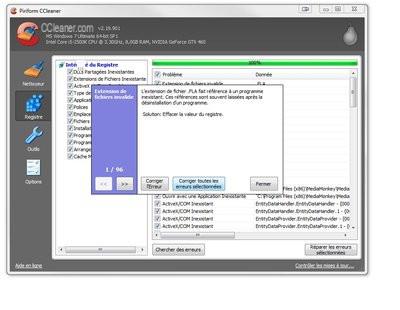
Tenga en cuenta que también puede usar CCleaner para eliminar programas o incluso optimizar el inicio. Para hacer esto, haga clic en "Herramienta" y luego en el botón "Inicio" para eliminar los programas que se inician innecesariamente y ralentizan el inicio del sistema. Seleccione un programa y haga clic en el botón "Desactivar" para que ya no se abra durante el inicio, o en "Borrar entrada" para eliminarlo de la lista.
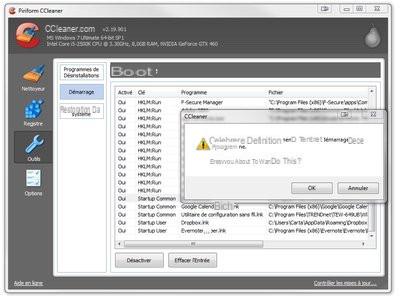
7. Limpiar los ventiladores

¿Su computadora parece calentarse y hacer más y más ruido? El problema podría estar en la ventilación. A fuerza de uso, los ventiladores acumulan cantidades insospechadas de polvo y otras partículas en el aire. Estos se acumulan en los sistemas de enfriamiento, lo que impide que los componentes se enfríen correctamente. Con el aumento de calor, las ralentizaciones se sienten rápidamente. El ruido generado también aumenta, la ventilación debe funcionar más rápido para eliminar el exceso de calor.
Es necesario un poco de esfuerzo: abra su torre o su computadora portátil. Utilice un bote de aire seco para quitar el polvo de los refrigeradores y las aberturas. Evite tocar los componentes con las manos, la electricidad estática podría dañarlos. Incluso si su máquina no tiene ventilador, la limpieza regular de las rejillas de ventilación no está de más.
8. Escanee el disco para verificar su integridad.

Dado que toda la parte del software pasa por el disco duro, si este último es defectuoso, rápidamente encontrará ralentizaciones o algo peor. En un disco mecánico, un simple golpe puede ser suficiente para dañarlo.
Existe una gran cantidad de software para verificar el estado de un disco duro en la red. Además, un sistema de autodiagnóstico está integrado en todos los discos. Este es el SMART. Es capaz de detectar un buen número de fallos y advertir al usuario antes de que suceda lo peor. Verificar el SMART y escanear el disco puede ayudarlo a repararlo o cambiarlo según su condición.
Descargar CrystalDiskInfo para ventanas
9. Aumente la cantidad de RAM

La memoria viva - o RAM - permite el intercambio y almacenamiento de información cuando la computadora está encendida. Instalada en forma de tiras, la RAM a menudo tiene un impacto importante en el rendimiento general de la computadora. Si no tienes suficiente tu computadora será lenta.
Para solucionar la mayoría de los problemas informáticos lentos, comprar RAM es una buena solución. Actualmente, 4 GB es un mínimo en PC con Windows 10. No es necesario invertir cientos de dólares para subir a 32 GB, pero pasar a 8 GB te dará buenos resultados por cien dólares.
10. Cambiar componentes
Nada funciona: ¿su computadora sigue siendo frustrantemente lenta? Tal vez sea el momento de considerar un cambio de piezas. Desafortunadamente, las PC más antiguas ya no pueden manejar los enormes volúmenes de datos que se utilizan en la actualidad. Una máquina que tiene más de diez años estará totalmente desactualizada sin importar las optimizaciones de software que realice.
Cambie de procesador, aumente la RAM, cambie a SSD ... Tantos componentes que puede cambiar para reducir las ralentizaciones en su computadora. No tiene que comprar una máquina nueva, a menos que tenga una antigüedad. Un procesador de cuatro núcleos a más de 2 GHz puede darle una segunda juventud a su fiel máquina. Un SSD será mucho más rápido que un disco mecánico de 7200 rpm.
Lo importante es hacer un buen compromiso entre el rendimiento deseado y su presupuesto. No es necesario poner 500 € de componentes en un PC que data de 2005. También puede comenzar con una nueva máquina. Por otro lado, cambiar tu antiguo Core i3 de doble núcleo por un Core i5 de cuatro núcleos a 200 € puede ser una buena inversión.
Ahora tienes las claves principales a mano para evitar ralentizaciones en tu computadora. Estos consejos están destinados a principiantes, así que no dudes en comentar tus propios consejos o experiencias para ayudar a la comunidad.

























